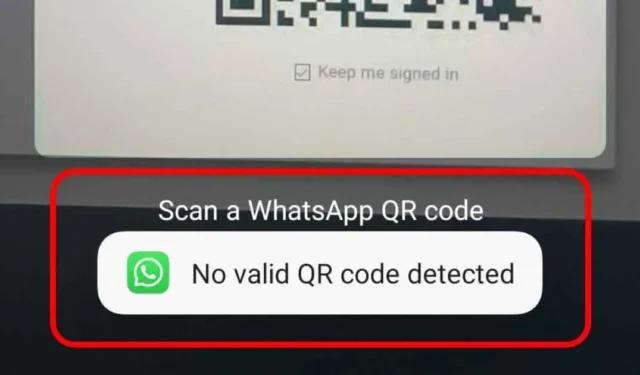
WhatsApp er helt klart den bedst bedømte & bedste instant messaging app til Android & iPhone. Gennem årene har instant messaging-appen været bedst til at sende beskeder til venner & familie medlemmer.
WhatsApp er også tilgængelig til stationære computere, som giver tekstbeskeder, stemme & videoopkald og fildelingsmuligheder der også. Den linkede enhedsunderstøttelse af WhatsApp er til stor nytte og meget praktisk, når du arbejder og ikke ønsker at skifte tilbage & mellem computer og telefon.
Med WhatsApp Linked-enhedssupport kan du bruge din WhatsApp-konto på op til fire forskellige enheder uden at holde din hovedtelefon forbundet. De tilknyttede enheder fungerer på tværs af WhatsApp til desktop, mobil og web.
For at parre WhatsApp på din telefon med desktop- eller webklienten skal du scanne en QR-kode, der vises på skrivebordet eller webklienten med mobilappen. Mens du scanner QR-koden, kan mobilappen nogle gange vise dig en ‘Ingen gyldig QR-kode fundet’-fejlmeddelelse.
Hvorfor vises fejlen ‘Ingen gyldig QR-kode fundet’?
Der er ingen specifik grund til fejlen ‘Ingen gyldig QR-kode fundet’ under scanning af en WhatsApp QR-kode. Det er muligt, at den kode, du scanner, er udløbet, eller at du scanner den forkert.
Fejlen Ingen gyldig QR-kode opdaget kan også vises på grund af beskadigede WhatsApp Cache-filer på mobilen eller et problem med browserens cache-fil.
Uanset årsagen, kan ‘Ingen gyldig QR-kode fundet’ nemt rettes ved at følge generelle fejlfindingstips.
Sådan rettes ‘Ingen gyldig QR-kode fundet’-fejl i WhatsApp?
Fejlen ‘Ingen gyldig QR-kode fundet’ på WhatsApp kan nemt rettes; du skal følge nogle enkle metoder, vi har delt nedenfor. Sådan løser du WhatsApp-problemet.
1. Sørg for, at du forbinder enheder korrekt
Et kameraikon vises på WhatsApps hovedskærm til iPhone. Hvis du trykker på det kameraikon for at scanne QR-koden, får du fejlmeddelelsen ‘Ingen gyldig QR-kode fundet’, uanset hvor mange gange du prøver.
Faktisk skal du bruge indstillingen ‘Linkede enheder’ under Indstillinger for at scanne QR-koderne, der vises på computerskærmen. Her er, hvad du skal gøre.
1. Åbn WhatsApp-appen på din Android eller iPhone. Tryk derefter på ikonet Indstillinger i nederste højre hjørne.
2. På skærmen Indstillinger skal du trykke på Linket enheds.

3. På skærmen Tilknyttede enheder skal du trykke på knappen Tilknyt en enhed.

4. Dette åbner WhatsApp-kameraet. Scan nu QR-koden, der vises på en anden enhed, for at forbinde en enhed.
Det er det! Hvis du følger disse trin, får du ikke fejlen ‘Ingen gyldig QR-kode fundet’, mens du scanner QR-koden.
2. Sørg for, at du scanner den officielle WhatsApp QR-kode
Brugere skal forstå, at WhatsApp ikke er en QR-kodelæser-app. Derfor, hvis du bruger det til at scanne forskellige QR-koder, får du fejlmeddelelsen ‘Ingen gyldig QR-kode fundet’.
WhatsApp tillader kun scanning af QR-koder, der er genereret på sin app eller webversion. Så sørg for, at du scanner den korrekte QR-kode.
Hvis du vil scanne andre QR-koder, skal du bruge QR-kodescanner-apps til Android eller iPhone.
3. Tjek din internetforbindelse

En anden fremtrædende grund til, at brugeren får ‘Ingen gyldig QR-kode fundet’-fejl, mens han scanner WhatsApp QR-kode fra mobilen, er en ustabil internetforbindelse.
WhatsApp har brug for en aktiv internetforbindelse for at læse QR-koden og indlæse chats på den anden enhed. Uden internettet vil processen mislykkes og føre til fejl.
Så før du prøver de næste metoder, skal du sikre dig, at du har en aktiv internetforbindelse. Du kan besøge fast.com-webstedet for at tjekke din internethastighed & stabilitet.
4. Opdater WhatsApp-appen

Bugs & fejl vil være på den højere side, hvis du bruger en forældet WhatsApp-app på din Android eller iPhone.
Hvis en forældet WhatsApp-app er årsagen til ‘Ingen gyldig QR-kode fundet’, kan du nemt rette den ved at opdatere den.
Det er ret nemt at opdatere apps på Android og iPhone. På Android skal du åbne Google Play Butik og søge efter WhatsApp; åbn WhatsApp fra listen, og tryk på knappen Opdater.
Hvis du har en iPhone, skal du åbne App Store og trykke på profilikonet. På den næste skærm skal du rulle ned og se alle tilgængelige opdateringer. Hvis opdateringsknappen vises ved siden af WhatsApp, skal du trykke på den for at opdatere appen til den nyeste version.
5. Ryd WhatsApp Cache-filen
Hvis du får fejlen ‘Ingen gyldig QR-kode fundet’, mens du scanner desktop-QR-koden fra Android, skal du rydde WhatsApp-appens cachefil. Sådan rydder du din WhatsApp-apps cache-filer i nemme trin.
1. Tryk længe på WhatsApp App-ikonet på din startskærm, og vælg App Info.

2. På WhatsApp App Info skal du trykke på Storage Usage.

3. På den næste skærm skal du trykke på Ryd cache.

Det er det! Når du har ryddet app-cachen, skal du åbne den igen og scanne QR-koden.
6. Ryd desktopbrowserens cache
Ligesom mobilappen skal du også rydde desktopbrowserens cachefiler. Sådan rydder du din desktop-webbrowsers cache (Chrome).
1. Åbn Chrome-browseren, og klik på de tre prikker i øverste højre hjørne.

2. I Chrome-menuen skal du klikke på Ryd browserdata.

3. Vælg hele tiden i tidsintervallet. Derefter skal du kontrollere Cookies og andre webstedsdata og Cache billeder og filer. Når du er valgt, skal du klikke på knappen Ryd data.

Det er det! Dette vil rydde browserens cache. Når du har ryddet cachen, skal du åbne web.whatsapp.com og generere en ny QR-kode til at linke til Android eller iPhone.
7. Prøv at bruge en anden webbrowser
Hvis du stadig får fejlen ‘Ingen gyldig QR-kode opdaget’, mens du scanner QR-koden fra mobilappen, er chancerne for, at din browser er skyld i det.
Du kan kontrollere, om din nuværende webbrowser er synderen, ved at bruge en anden webbrowser. Skift blot til Edge-browser eller Opera, hvis du bruger Chrome, og prøv at scanne din kode igen.
Hvis alt går fint, kan du prøve at geninstallere Chrome-browseren eller bruge den, der fungerer fint med WhatsApp.
Så dette er nogle enkle trin til at løse ‘Ingen gyldig QR-kode fundet’ fejl i WhatsApp. Fortæl os, hvis du har brug for mere hjælp til at rette denne særlige fejl på din Android-smartphone. Hvis disse metoder hjalp dig med at løse problemet, skal du også dele det med dine venner.




Skriv et svar